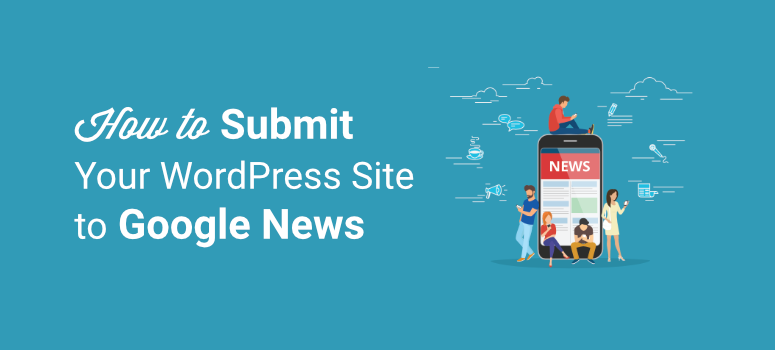
Quer que seu site seja notado pelo Google News?
Ao enviar seu site para o Google News, você pode fazer com que ele seja classificado na página de resultados de notícias. Isso o ajudará a atrair mais visitantes para o seu site e a vencer a concorrência. Você pode enviar seu site mesmo que não seja oficialmente um site de notícias, mas publique conteúdo sobre assuntos atuais.
Neste tutorial, mostraremos como enviar facilmente seu site WordPress para o Google News e alcançar um público mais amplo.
Mas, primeiro, vamos entender o que é o Google News e como ele funciona.
O que é o Google News?
O Google News é um agregador de notícias desenvolvido pelo Google. Ele seleciona e exibe uma lista de artigos de notícias ou postagens aprovadas que são as mais relevantes e atualizadas.
Essas publicações são exibidas na parte superior dos resultados de pesquisa e na guia Notícias dedicada. Veja abaixo um exemplo de como as histórias do Google Notícias são listadas:
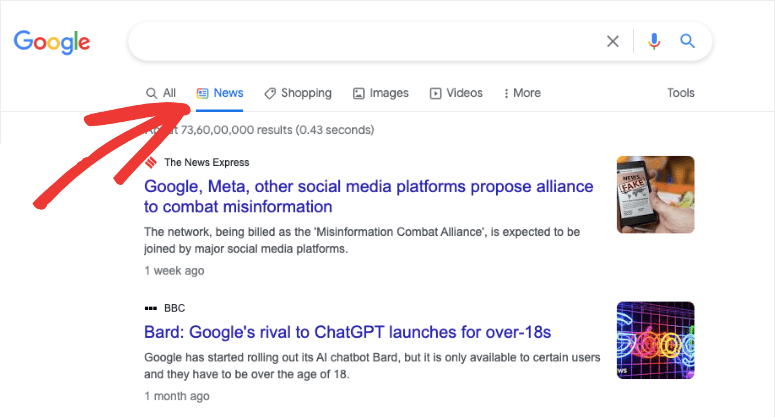
As notícias são selecionadas de editores de todo o mundo para que os usuários fiquem informados sobre tendências e problemas locais e globais. Os usuários podem acessar as publicações mais recentes dos últimos 30 dias.
Lembre-se de que o Google News tem regras e algoritmos diferentes do mecanismo de pesquisa do Google. Portanto, você precisa enviar suas publicações separadamente se quiser que elas apareçam nas notícias.
Quando o seu site aparecer no Google News, você se beneficiará de algumas maneiras:
- Ajuda a gerar tráfego orgânico
- Cria mais backlinks para seu site
- Melhora a autoridade de seu site
- Melhor classificação nas páginas de resultados de pesquisa
Além disso, o Google News permite que seus usuários personalizem as notícias em seu feed. Isso significa que eles podem escolher o tipo de publicação que desejam ver ou ocultar.
Portanto, colocar seu site nas histórias do Google News o ajudará a aumentar o reconhecimento da marca e a conquistar seguidores com maior probabilidade de se envolverem, revisitarem e se converterem em leads e assinantes.
Agora que você já sabe o que é o Google News, vamos aprender a enviar seu site para o Google News no WordPress.
Como enviar seu site para o Google News?
Enviar seu site para o Google News é fácil, mas primeiro você precisa ter certeza de que seu site segue as políticas do Google News.
Devido à enorme quantidade de notícias coletadas diariamente, o Google News tem regras para manter tudo organizado e dentro dos padrões.
Há regras de redação, qualidade, responsabilidade, autoridade, diretrizes técnicas, legibilidade e muito mais. Portanto, você precisa criar seus artigos e notícias de acordo com essas diretrizes.
Só então você poderá enviar seu site para o Google News.
Agora vamos nos aprofundar nas etapas para enviar seu site para o Google News.
Etapa 1: Adicione seu site ao Google Publisher Center
Para iniciar o processo, a primeira coisa que você precisa fazer é definir as configurações do Google Publisher Center. Para isso, você precisará fazer login na sua Conta do Google.
Depois de fazer login, vá para o Google Publisher Center e clique na opção Adicionar publicação.
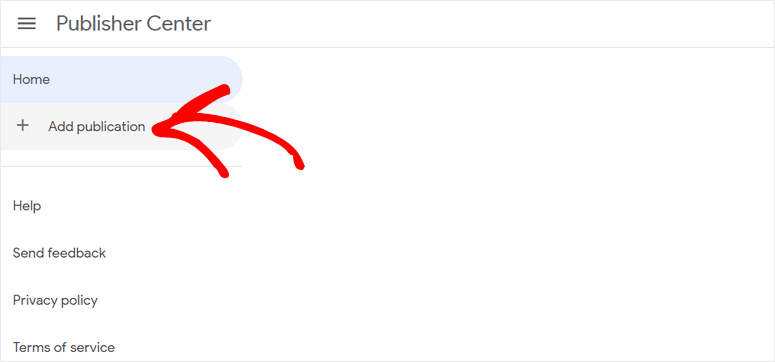
Na janela pop-up, você precisa inserir o nome da publicação, a propriedade principal do site e o local.
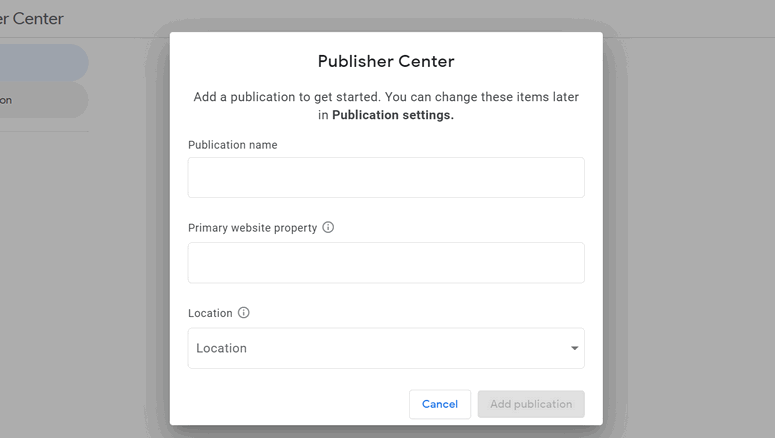
Em seguida, você verá o painel do Publisher Center na próxima janela. Clique na opção Configurações de publicação.
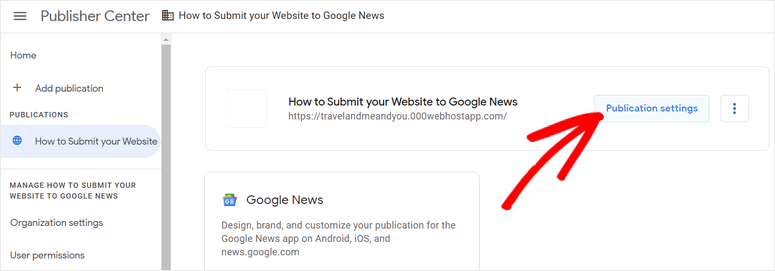
Nas configurações gerais, você pode editar as informações básicas, como nome da publicação, idioma principal e local.
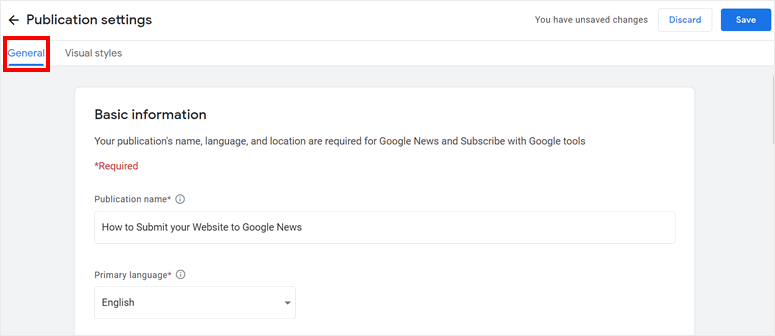
Em seguida, você precisa verificar a propriedade do URL do site. Você pode verificar seu site com o Google Search Console (Ferramentas do Google para webmasters).
Se você ainda não configurou o Google Webmaster Tools, consulte nosso guia sobre como configurar o Google Webmaster Tools para WordPress.
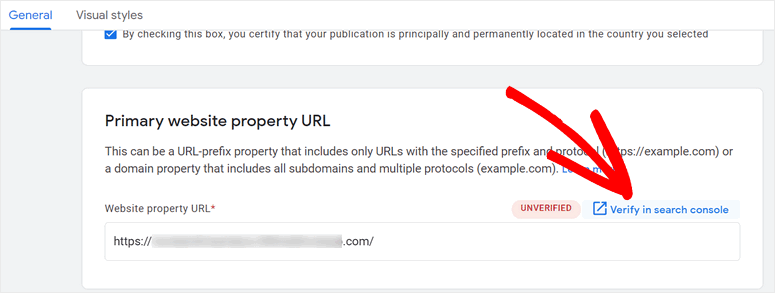
Depois de verificar seu site, você pode passar para outras configurações. É possível adicionar outros URLs de propriedades do site e contatos para a sua publicação.
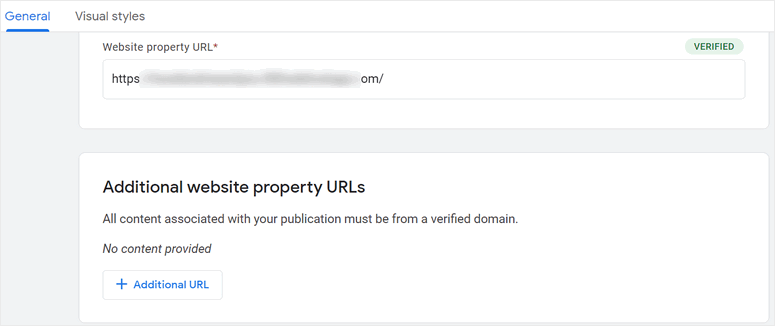
Nas configurações de estilos visuais, você pode enviar as imagens e fontes para sua publicação.
Aqui, você tem três opções que permitem carregar um logotipo quadrado, um logotipo retangular e fontes.
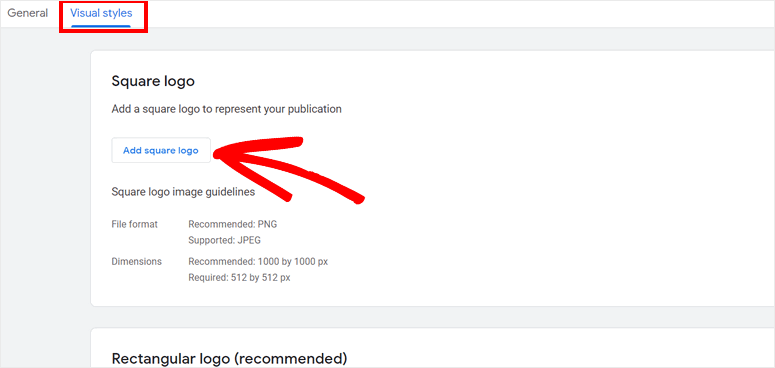
Quando terminar de definir as configurações, clique no botão Salvar no canto superior direito. Agora você pode definir as configurações do Google News para seu site.
Etapa 2: Configurar as definições do Google News
No painel da central do editor, você verá a opção de configurações do Google News. Clique no botão Editar .
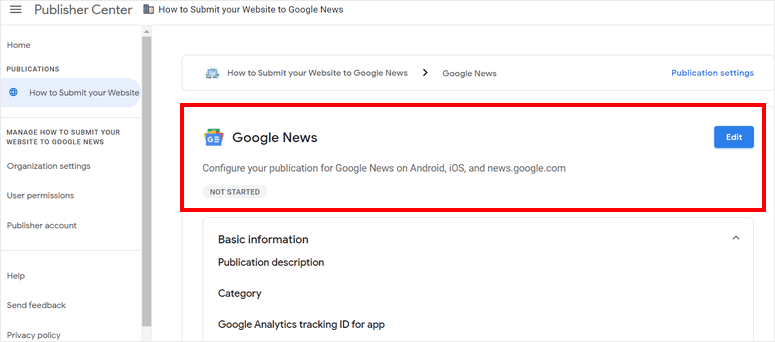
Na guia General settings (Configurações gerais ), você pode adicionar informações como descrição da publicação, categoria, distribuição e muito mais.
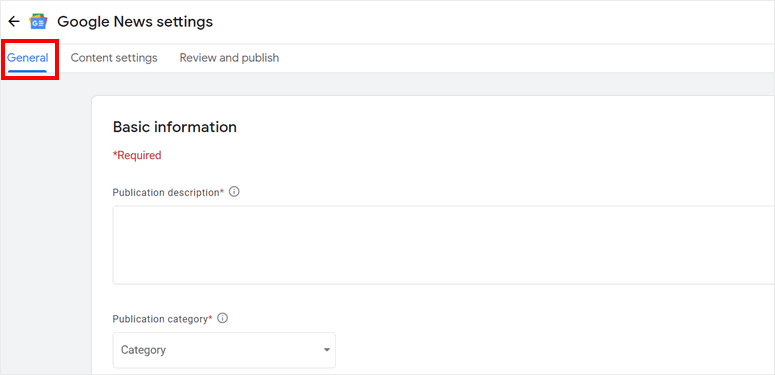
Você também pode rastrear as visualizações e o envolvimento em seu site conectando sua conta do Google Analytics. Ou você pode adicionar um URL de pixel de rastreamento para isso.
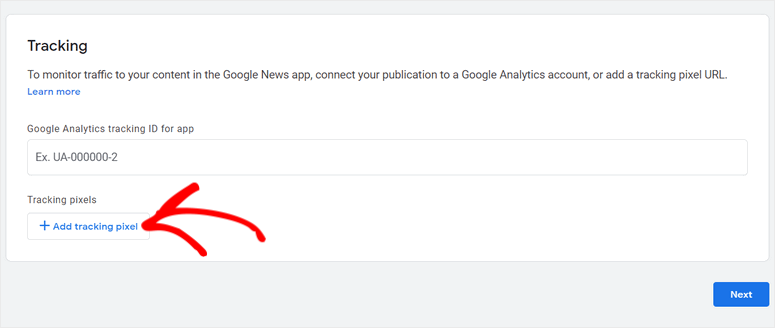
Nas configurações de Conteúdo , você pode adicionar informações sobre as seções da sua publicação. As seções adicionadas serão exibidas como guias no aplicativo Google News
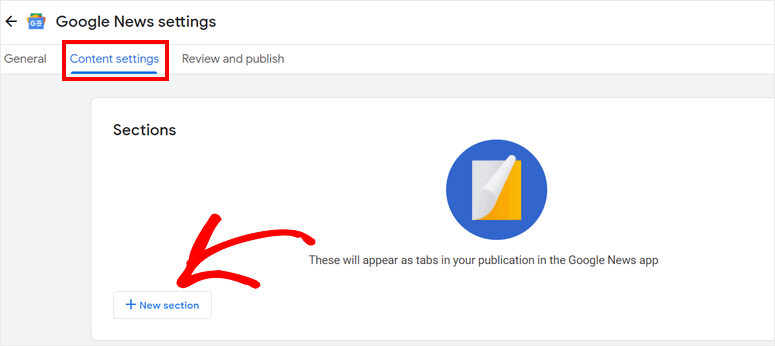
Além disso, você pode criar um grupo para testadores e restringir seu conteúdo para eles. Essas seções da publicação só podem ser acessadas por eles.
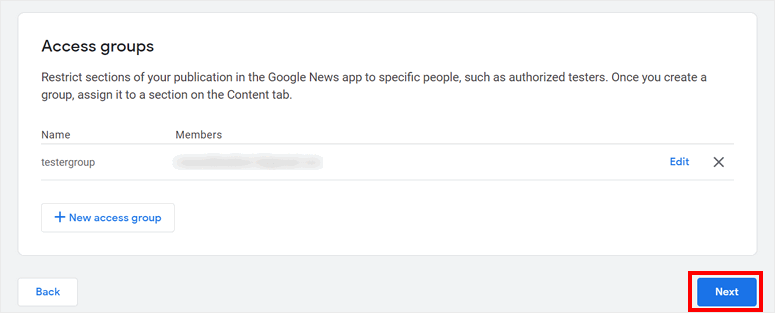
Nas configurações de Revisão e publicação, você pode revisar quaisquer problemas, como contatos, descrições e seções ausentes. Você encontrará uma opção para revisar e resolver esses problemas.
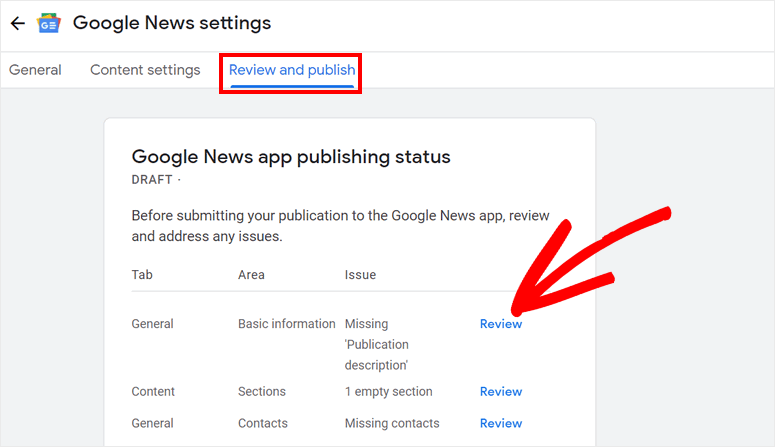
Depois de revisar suas questões, você pode clicar no botão Publicar. Em seguida, sua publicação será enviada para revisão. Sua publicação aparecerá na lista de histórias do Google News após ser aprovada.
Você também pode testar como sua publicação é exibida no Google News, seguindo-a.
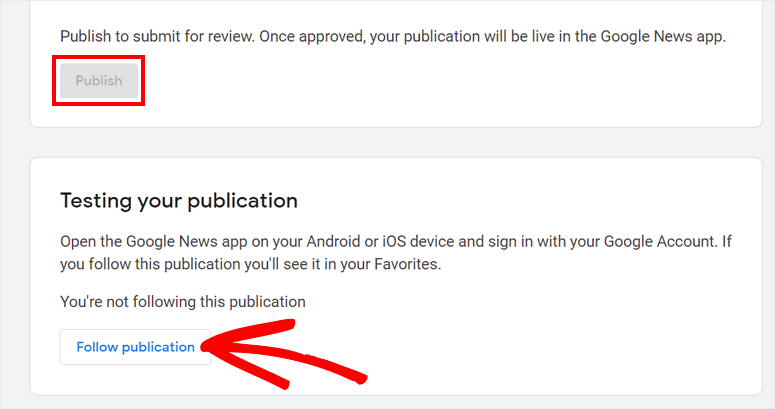
Agora vamos passar para a próxima etapa, que é criar um mapa do site do Google News usando um plug-in do WordPress.
Etapa 3: Crie um Sitemap do Google News
Para que o Google indexe corretamente o seu site, você precisa criar e enviar um mapa do site de notícias separado. Isso informará ao Google quais páginas e arquivos você considera importantes em seu site. Isso também o ajudará a indexar seus artigos de notícias mais rapidamente.
Criar um mapa do site por conta própria pode ser difícil se você não tiver experiência técnica em SEO. Felizmente, você não precisa fazer isso manualmente.
Você pode usar uma ferramenta como o All in One SEO (AIOSEO) para gerar automaticamente o mapa do site.
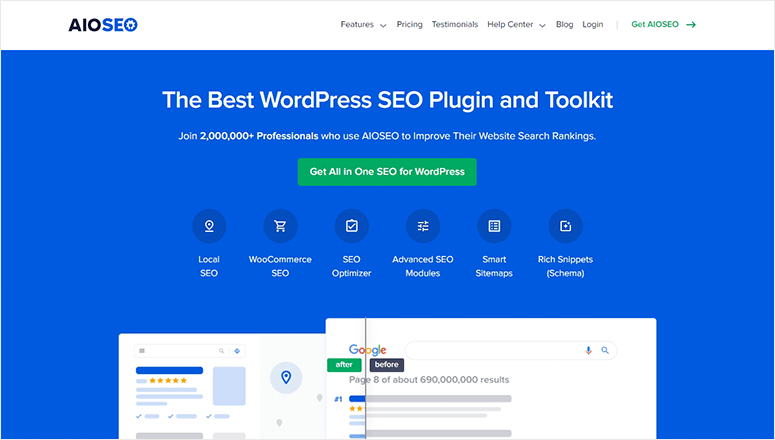
OAll In One SEO é o plug-in original de SEO para WordPress que permite otimizar seu site para obter melhores classificações de SEO. Ele está repleto de ferramentas e recursos avançados de SEO para que seu site seja notado por mecanismos de pesquisa como Google, Bing e outros.
Com o AIOSEO, você pode gerar automaticamente sitemaps XML, sitemaps de vídeo e sitemaps do Google News diretamente no painel do WordPress e enviá-los com o clique de um botão.
Você também pode escolher quais posts e páginas serão adicionados ao mapa do site, e a melhor parte é que você não precisará usar nenhum código!
O motivo pelo qual recomendamos um plug-in é porque há muitos requisitos técnicos dos quais você precisa cuidar e, à medida que você cresce, é simplesmente inviável lidar com tudo isso manualmente. Por exemplo, ao criar e enviar um mapa do site de notícias manualmente, você precisará lidar com tarefas como estas:
- Adicionar seus novos artigos ao mapa do site assim que forem publicados
- Incluir URLs de seus artigos publicados nos últimos 2 dias
- Remover postagens antigas após 2 dias
Você também precisa se certificar de que atualizou o sitemap de notícias existente e que nenhuma outra postagem de blog foi adicionada acidentalmente.
Com o AIOSEO, depois de ativar o recurso Sitemap do Google News, você não precisará se preocupar com todos esses requisitos. Basta escolher quais posts e páginas serão adicionados ao mapa do site e o plug-in cuidará automaticamente do restante.
Além disso, o plug-in ajuda o Google a identificar o título do seu site, a publicação, a data e todos os metadados necessários para que seu site seja indexado rapidamente.
Além dos mapas de sites, o AIOSEO oferece recursos úteis, como análise na página, auditorias de sites, SEO local e para WooCommerce e muito mais. Todos esses recursos o ajudarão a criar um site otimizado para SEO.
Com isso, mostraremos a você como enviar seu site para o Google News usando o AIOSEO agora.
Primeiro, você precisará se inscrever em uma conta do All in One SEO.
Depois de se inscrever, faça login na sua conta do All in One SEO e acesse a página Downloads. Aqui, você pode fazer o download do plug-in e copiar a chave de licença para ativar o plug-in.
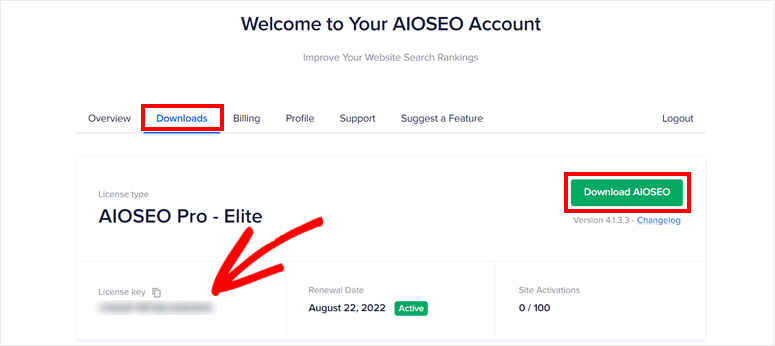
Em seu painel de administração do WordPress, instale o plug-in AIOSEO. Se quiser obter mais informações sobre isso, consulte nosso guia sobre como instalar um plug-in do WordPress.
Depois de instalar e ativar o plug-in, há um assistente de configuração no qual você pode inserir a chave de licença e definir as configurações de SEO ideais para o seu site.
Você também pode navegar até a guia All in One SEO ” General Settings e adicionar a chave de licença lá.
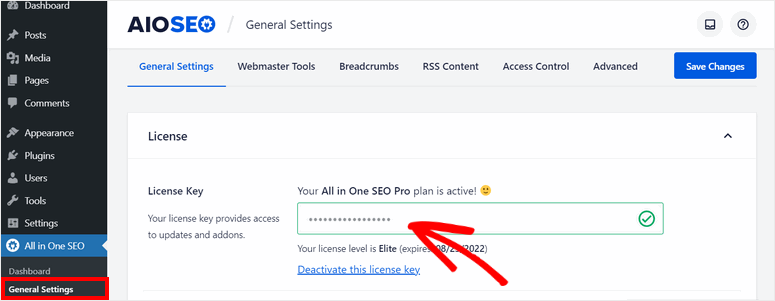
Agora, tudo o que você precisa fazer é configurar o mapa do site do Google News para a sua publicação.
Etapa 4: Configure as definições do Sitemap do Google News
Para enviar seu site para o Google News, você precisa gerar um mapa do site de notícias.
Para isso, abra a guia All in One SEO ” Sitemaps e clique na opção News Sitemaps.
Em seguida, você verá uma janela pop-up para ativar o mapa do site do Google News. Clique no botão Activate News Sitemap (Ativar mapa do site de notícias ).
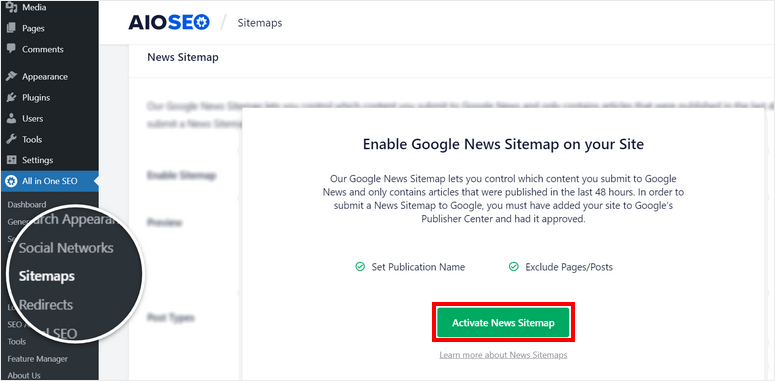
Aqui, você pode ver as configurações do News Sitemap, como Publication Name e Post Types.
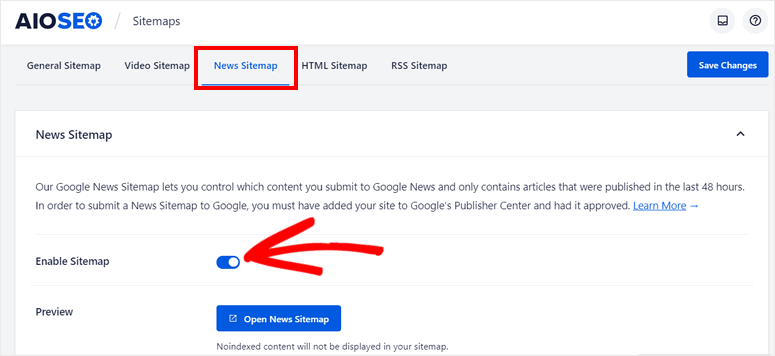
Digite o nome de sua publicação e escolha os tipos de post a serem incluídos no mapa do site de notícias.
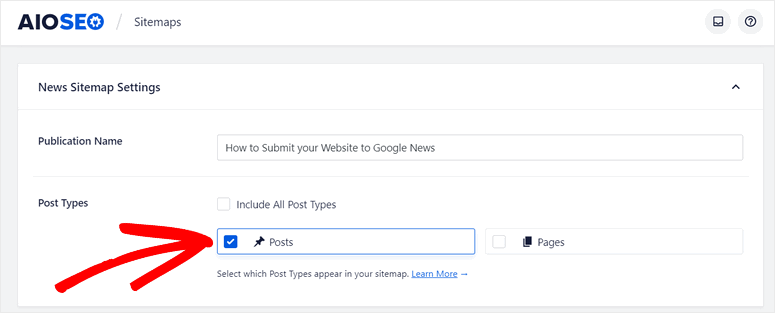
Além disso, você pode selecionar a opção Include All Post Types para indexar todas as suas páginas e posts.
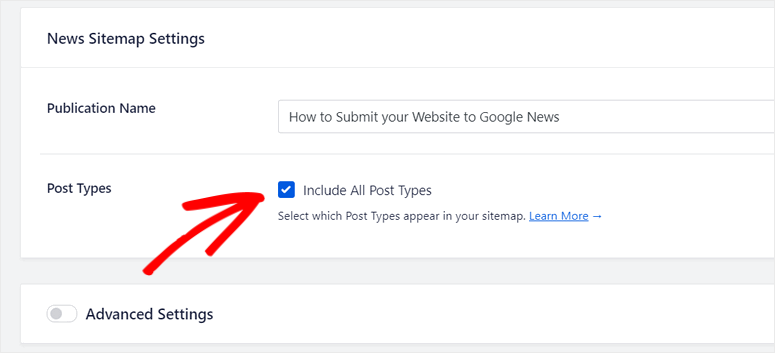
Se você rolar a tela para baixo, verá a opção Advanced Settings (Configurações avançadas ). Essa opção permite que você exclua determinados posts e páginas de serem indexados.
Para o seu sitemap de notícias, você só precisa adicionar os posts e as páginas que incluam conteúdo relevante e digno de notícia. Portanto, você pode remover as páginas que não são necessárias.
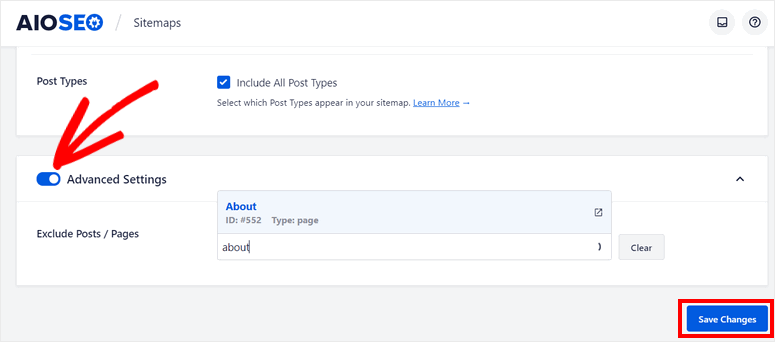
Por fim, não se esqueça de clicar no botão Save Changes (Salvar alterações ) no final. Agora, seu mapa do site será criado e enviado automaticamente ao Google News.
Para verificar, você pode visualizar o mapa do site do Google News clicando no botão Abrir mapa do site do Google News.
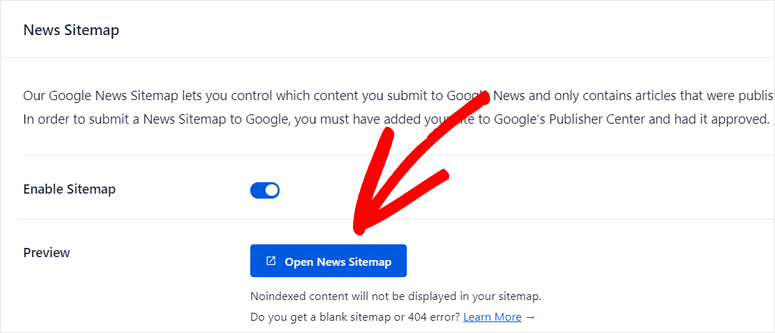
Isso é tudo o que temos para você hoje! Esperamos que este artigo tenha ajudado você a aprender como enviar facilmente seu site para o Google News.
AIOSEO é a melhor ferramenta de SEO para WordPress que permite criar e enviar mapas de sites de notícias para o seu site com apenas alguns cliques. Além de criar sitemaps para seu site, você pode analisar o conteúdo do site e resolver problemas de SEO para garantir que seu site esteja devidamente otimizado.
Se quiser acompanhar as visualizações e o tráfego em seu site de notícias, você pode usar uma ferramenta do Google Analytics como o MonsterInsights. Com esse plug-in, você pode conectar facilmente seu site ao Google Analytics (até mesmo ao GA4) e visualizar suas estatísticas e relatórios no painel do WordPress.
Para as próximas etapas, talvez você queira consultar estes recursos:
- Como adicionar anúncios do Google AdSense ao WordPress (guia para iniciantes)
- Como adicionar o painel do Google Analytics ao administrador do WordPress
- 10 melhores ferramentas de SEO para aumentar o tráfego do seu site, RAPIDAMENTE!
Essas publicações o ajudarão a adicionar mais serviços do Google, como o AdSense e o Google Analytics, ao seu site WordPress. O último o ajudará a escolher as melhores ferramentas de SEO que o ajudarão a melhorar suas classificações nos resultados de pesquisa e a aumentar o tráfego.

Comentários Deixe uma resposta